Aunque parezca evidente, y dado que este pequeño tutorial está destinado a personas con no demasiados conocimientos de informática, tendremos que explicar primero qué es un estilo y qué es un tema. El término estilo se refiere a un archivo que define el aspecto visual de la barra de tareas, el menú de inicio, las ventanas, los botones, etc. Un tema es similar a un estilo, pero además del estilo visual de Windows puede definir el fondo de pantalla, los sonidos, los iconos, etc.
Podemos modificar el tema que utilizará Windows en la pestaña «Temas» del diálogo «Propiedades de Pantalla», al que accedemos haciendo click con el botón derecho sobre el escritorio y seleccionando propiedades.
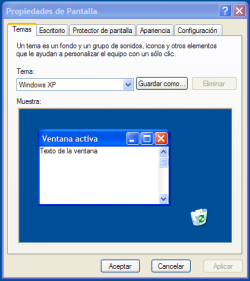
El tema por defecto de Windows XP se llama Luna. Podemos ver su aspecto a continuación:
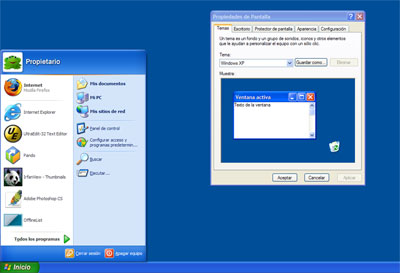
Si pulsamos sobre la lista desplegable de la pestaña Temas veremos que además de Luna Windows XP incluye por defecto otro tema, llamado Clásico, que todos los que hayan utilizado Windows antes de XP recordarán como el tema por defecto en versiones anteriores. Si quisieramos cambiar de tema de Luna a Clásico no tendríamos más que seleccionarlo y pulsar sobre Aceptar.
Si nos movemos ahora a la pestaña «Apariencia» veremos una lista desplegable llamada «Ventanas y botones» que no es más que una lista de los estilos que tenemos disponibles. Como es de suponer «Estilo de Windows XP», que es la opción por defecto, es el estilo que utiliza Luna y «Windows estilo clásico» es el estilo del tema Clásico. En esta pestaña podemos ver también una imagen que nos muestra el aspecto que tendría el entorno si cambiaramos al estilo seleccionado.
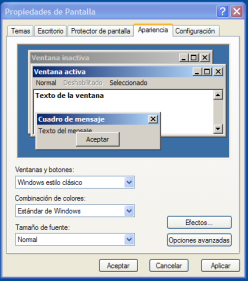
Ahora bien, lo que a nosotros nos interesaría, evidentemente, sería poder utilizar otros temas a parte de los dos incluídos con Windows. No es tan fácil. Y no es tan fácil porque Microsoft, la empresa que desarrolla Windows, eligió impedir que cualquiera pudiera crear y distribuir temas para Windows haciendo que, para que Windows los pueda utilizar, tengan que estar «firmados» por Microsoft.
¿Cómo podemos burlar la comprobación de Windows y poder utilizar los miles de temas increibles que circulan por Internet? Tendremos que sustituir el archivo uxtheme.dll de la versión original de Windows, que es el archivo que controla cómo se utilizan los temas, por una que reconozca temas no firmados. Sin embargo esto no es tan sencillo como parece ya que Windows está utilizando uxtheme.dll, y no permite borrar o modificar archivos en uso.
La forma más sencilla de solucionarlo es utilizar un programa llamado Uxtheme Multi-patcher 5.0, que, al ejecutarlo se encargará de comprobar la versión de Windows que tenemos y sustituir uxtheme.dll por la versión correspondiente tras reiniciar el ordenador.
Para comprobar que todo funciona correctamente vamos a descargar el tema HmmXP, que es el que utilizo actualmente (deviantART es una fuente inagotable de estilos fantásticos como HmmXP).
Una vez descargado nos encontraremos con un archivo .rar que descomprimimos (utilizando WinZip, WinRAR, o cualquiera que sea el programa de compresión que solais usar). El contenido es un archivo .theme y una carpeta HmmXP, que a su vez contiene un archivo HmmXP.msstyles, que es el estilo, y una carpeta Shell, que define distintas combinaciones de colores para el estilo.
Instalar el tema es tan sencillo como copiar el archivo .theme y la carpeta HmmXP a C:\Windows\Resources\Themes. Hay que tener en cuenta que no siempre se dará el caso de que el estilo venga acompañado de un tema, por lo que podemos encontrarnos en la situación de que sólo dispongamos de un archivo .msstyles y una carpeta Shell.
Una vez instalado el tema, si volvemos a abrir el diálogo de propiedades de pantalla veremos en las listas de las secciones Temas y Apariencia la opción HmmXP. Si lo seleccionamos y pulsamos aceptar obtendremos el siguiente aspecto para nuestro Windows:
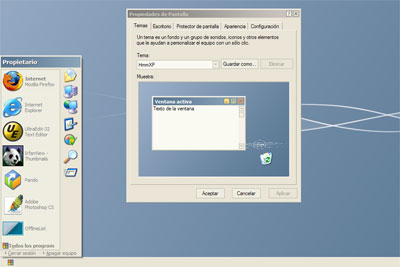

Y como hago para que vuelva a ser normal
me salee error al poner el nuevo temaaa ayuda inmediata porfavor¡¡¡
Al reiniciar el PC se me cambia a el tema clasico de windows. Que puedo hacer. Gracias…
Aún existe gente que usa XP jajajajaa y yo que uso Windows 8.1